vue乱石嶙峋制作教程(一)创建石头并赋予材质
1,测试渲染设置
打开一个空的场景文件,按下键盘上的Ctrl+F9键,在Render Options[渲染选项]窗口中,勾选Render destination[渲染目标]参数组下的Render to screen[渲染至屏幕]项;设置Picture size and resolution[图像尺寸与分辨率]中的Aspect ratio[长宽比]为Free[自由]方式,在下面的other[其他]尺寸中将测试渲染的大小设置为为320×460,如图3.002所示。

2.创建石头并赋予材质
单击[创建岩石]按钮进行创建,名称为Rock,如图3.003所示。
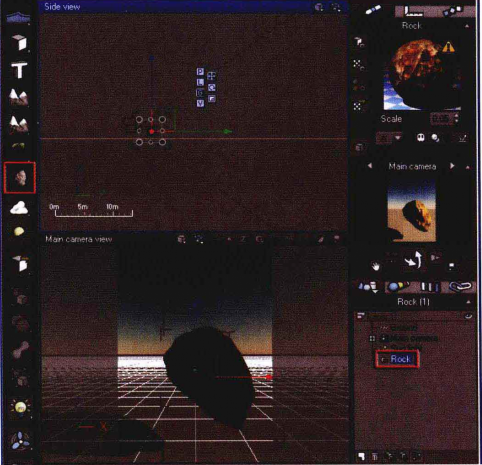
选择摄影机,向下移动到靠近地面位置,旋转镜头向上拍摄,形成仰视的效果,如图3.004所示。
选择当前石头对象并进行移动和旋转操作,将其作为底部的基石,如图3.005所示。
岩石默认材质不符合要求,需要另外设置。单击材质球旁的圆按钮,打开Please select a material[选择材质]面板,选择Clouds[云]组下的Displacement Materials[置换材质],并在其中选择Rock 2[岩石2]材质,单击OK[确定]按钮完成操作,如图3.006所示。
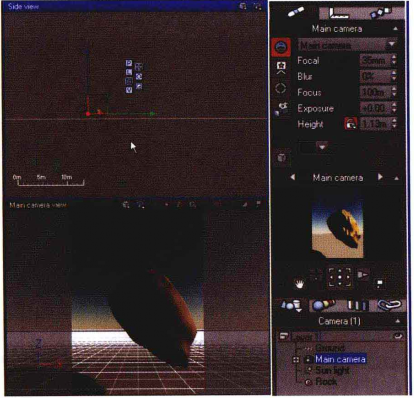
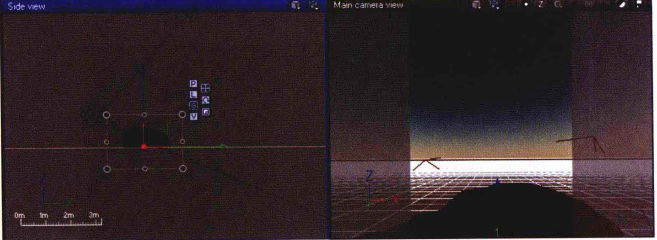
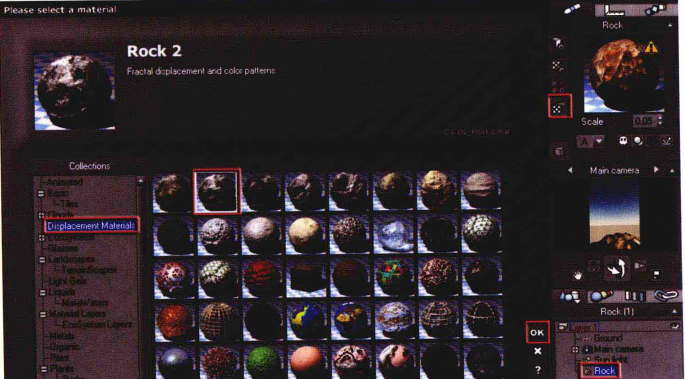
将Scales[缩放]值设置为2,渲染效果如图3.007所示。
单击[创建岩石]按钮,再次创建一个岩石对象,名称为Rock2,然后移动至与另一岩石模型相交,使用旋转和缩放工具调整其位置和大小,如图3.008所示。


选择Rock对象,在材质球上用鼠标右键选择Copy Material[复制材质]选项,并粘贴在Rock2对象上,操作步骤如图3.009所示。这时两块岩石的材质相同。
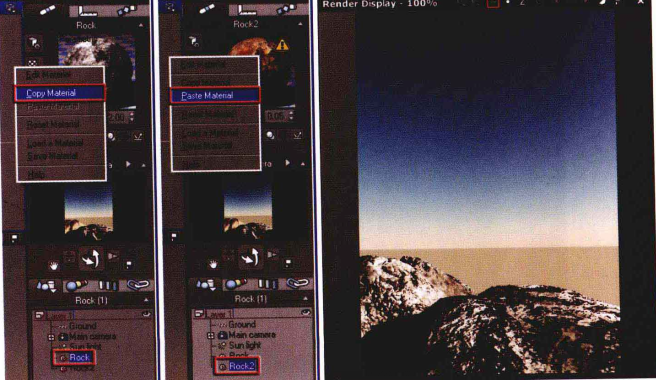
再次单击[创建岩石]按钮,创建Rock 3对象,旋转并移动到距摄影机较远的位置,在材质球上单击鼠标右键,选择粘贴,这时,第三块岩石也被赋予了相同的材质,如图3.010所示。

热门课程
专业讲师指导 快速摆脱技能困惑相关文章
多种教程 总有一个适合自己专业问题咨询
你担心的问题,火星帮你解答-
想学习影视动画概念培训,如何选择适合自己的培训机构呢?本文为您提供选择指南。
-
本文介绍了3维动画特效培训的重要性和培训内容,帮助学员打造专业的动画效果技能。
-
本文介绍了学习视频剪辑处理的关键技巧,帮助读者提升剪辑技能和效率。
-
本文介绍原画美术培训课程,通过学习可以提升创作技巧,掌握原画核心原理,帮助您在美术创作领域更上一层楼。
-
本文介绍了如何选择优质的室内外效果图培训学校,帮助学员找到专业的培训机构。
-
零基础Maya模型培训 | Maya模型教程 | Maya模型入门
想学习Maya模型但没有任何基础?本文为你提供零基础Maya模型培训,帮助你快速入门,掌握Maya模型技能。

 火星网校
火星网校
















